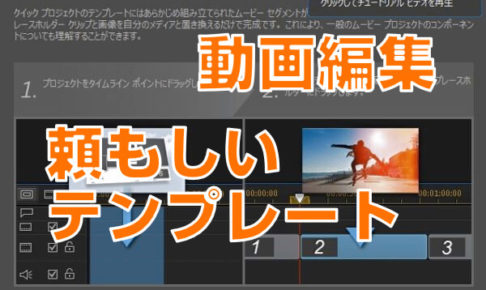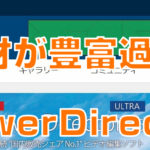みなさん、こんにちは!!
管理人のピーディー( @PD_bloger ) です。
メニュー作成の実践に加えて、背景に使える綺麗な画像をダウンロードする方法を解説します!!
※メニュー以外にも使える画像を紹介します!ぜひチェックしてみてください!
では、画像をゲットする件について紹介します!
スポンサーリンク
PowerDirector(パワーディレクター)が選ばれている理由
公式サイトでは、PowerDirector の無料体験版がダウンロードすることができます。動画編集ソフトの購入を迷っている人は、まずは体験版をいくつか使ってみると良いでしょう。
また、キャンペーンセール期間中は 最大30%オフにもなっているので、そのタイミングまで購入を待つのもアリですね。
\ PowerDirector をまだお持ちでない方は /
★PowerDirector おすすめポイント★
・8年連続 “国内販売シェアNo.1” 動画編集ソフト
・シンプルな操作で使いやすい! ※だれでも簡単に動画編集ができる!
・最新の AI 編集機能が豊富! ※だれでも簡単に特殊加工ができる!
・動画の出力時間が短い! ※他社よりも圧倒的にスムーズにエンコードできる!
・テンプレート、フリー素材が豊富! ※プロのような動画編集ができる!
・Adobeより圧倒的にコスパ良し!
・無償ユーザーサポート付き
・Windows、macOS 両方対応!
無料の画像素材
自分で撮影した画像、すでに持っている画像を、メニュー作成の壁紙背景に使う・・・だと少し迫力に欠けること、ありませんか?
メニューテンプレートにも限りがあるので、できれば自分がイメージした綺麗な、カッコいい画像を用意したいですよね。
背景画像を検索するサイトはたくさんあり、どれがいちばん便利なのかわからないことがあります。
まとめサイトもあるくらいですが、ぼくがよく使っているサイトを 2 つと、プラス α の 2 つを紹介します。
ぜひ、チェックしてみてください。
ぱくたそ
フリー素材の王道「 ぱくたそ-フリー素材・無料写真ダウンロード 」です。
ブログをやっている人は、みんなが知っているといっても過言ではない超メジャーなフリー素材をダウンロードできるサイトです。
ネットで調べものをしたときに見たことがある人物画像がたくさんありますし、背景画像もあります。
ただし、「この画像どこかで見たことあるかも・・・」と思われてしまうくらい出回っていますので、オリジナリティには欠けるかもです(特に人物画像)。
ODAN
ぼくがメインで使用しているフリー素材の広場です。※ 検索すると、「これかも!」というのが見つかると思います。
世界中の無料写真素材をこの「 無料写真素材・フリーフォト検索 | O-DAN(オーダン) 」で一気に検索できます。
海外風の綺麗でダイナミックな写真が多いのが特徴です。
まわりと違う写真を使いたいという気持ちが強いので、あればおススメです。
壁紙画像
パソコンのデスクトップ画像の背景で利用するときに使ったりしてました(最近は使っていないですが)。
「 壁紙画像 」もちらっと参考にしてみてはいかがでしょう?
Pixabay
「少し物足りないな~」と思ったときは「 魅力的なフリー画像・Pixabay 」を使います。
普通の背景画像に加え、イラスト画像・動画と種類が豊富で重宝します。
補足:無料動画素材
Pexels Videos
補足で無料動画の素材もご紹介しておきます。
けっこう、解説で使用しています。
で、すごいオシャレな動画が多いです。
オープニング、エンディングなどワンシーンで使用すると、かなり編集動画がかっこよくなりますよ!
オリジナル メニューを作成
メニューデザイナーを開く
図.1
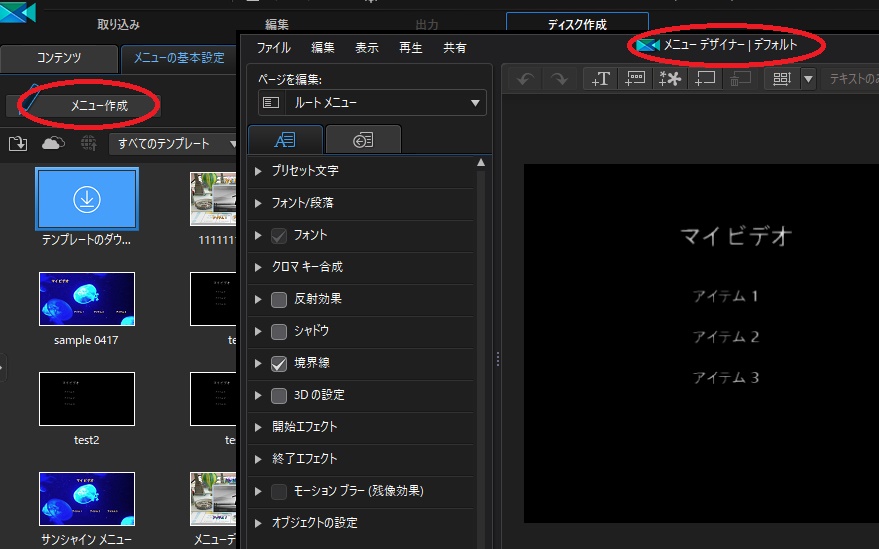
オリジナルメニューを作成するには「メニュー作成」をクリックします。すると「メニューデザイナー」が出てきます。
デフォルトでは背景画像、ボタンなども無味乾燥な状態になっています。ひとつずつ変更していきましょう。
背景画像を設定
図.2
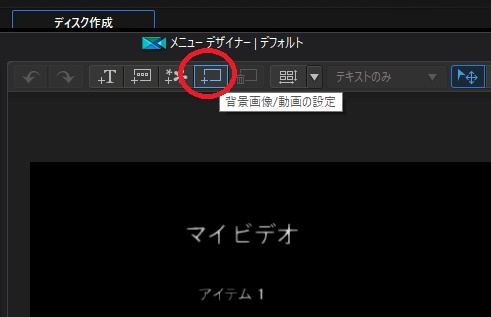
「メニューデザイナー」画面の上に「背景画像/動画の設定」をクリックします。
背景が真っ暗なので、「 無料写真素材・フリーフォト検索 | O-DAN(オーダン) 」でダウンロードした綺麗な画像を選択します。
図.3
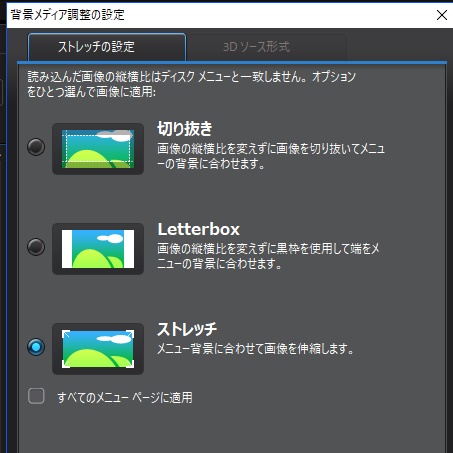
画像を選択すると「背景メディアの調整の設定」が出ます。
ダウンロードした画像をめいっぱい使いたいので、「ストレッチ」をクリックします。
図.4
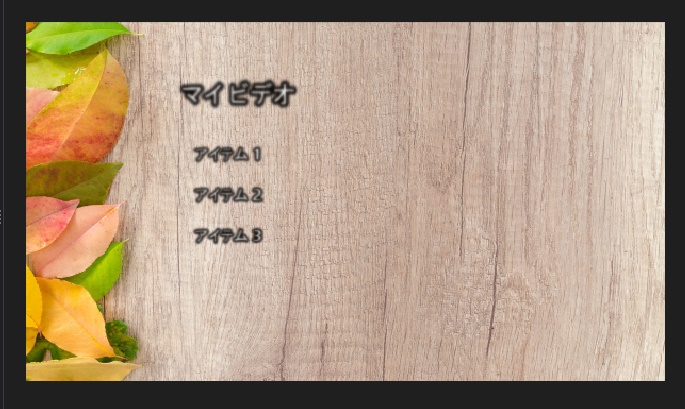
綺麗な背景を選択してみました。この状態では「マイ ビデオ」、「アイテム」が白黒で味気ないので設定します。
文字を綺麗にする
図.5
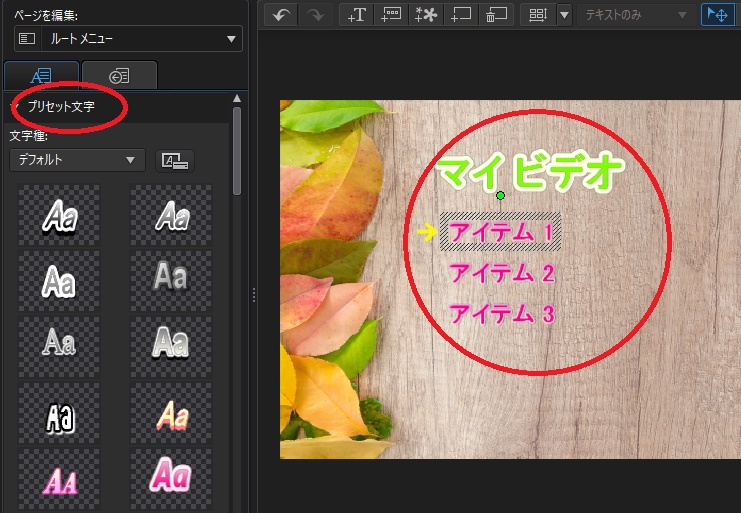
「メニューデザイナー」の左側に「プリセット文字」があります。
調整したい文字を選択します。
シンプルなメニューができあがりました。詳しい操作方法は別記事で紹介します。
まとめ
きれいなオリジナルメニューを作るコツはシンプルな背景画像、背景と文字の色をハッキリさせる。
これだけで、だいぶ見栄えのいいメニューができます。
凝ったオリジナルメニューを作成するのはなかなか難しいですね~。